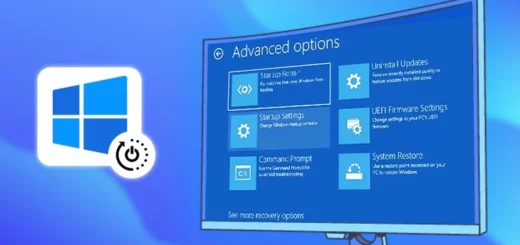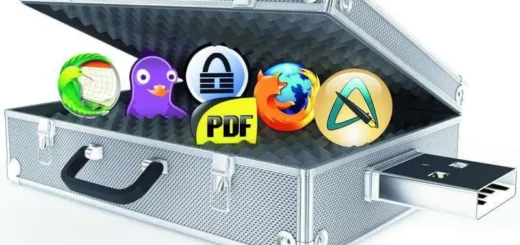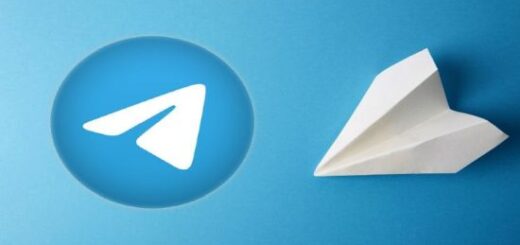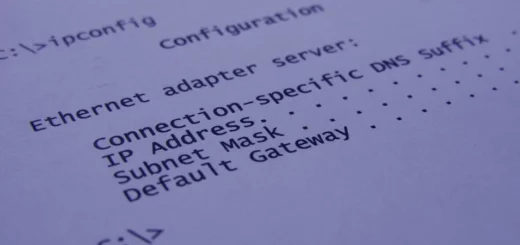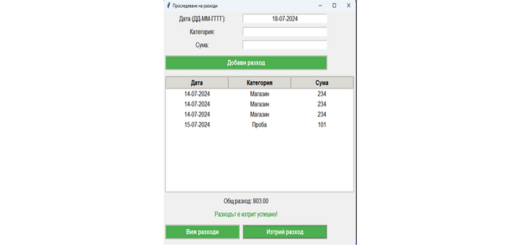Архивиране и възстановяване на файлове при Windows 10
Винаги е добре да разполагате с архивно копие. Поддържайте копия на файловете си на друго устройство, в случай че нещо се случи с оригиналите.
Кликнете на Старт бутона,след което изберете
Настройки => Актуализиране и защита => Архивиране => Добавяне на устройство и изберете външно устройство или мрежово местоположение за вашите архивни копия.
За да промените кои файлове да се архивират или колко често да се извършват архивирания, отидете в Още опции.
Възстановяване на файлове.
- Въведете Възстановяване на файлове в полето за търсене на лентата на задачите, след което изберете Възстановяване на файловете с файловата хронология.
- Потърсете файла, който ви е необходим, след което използвайте стрелките, за да видите всичките му версии.
- Когато откриете желаната от вас версия, изберете бутона Възстановяване, за да я запишете в първоначалното и местоположение.
- За да я запишете на друго място, натиснете и задръжте (или щракнете с десен бутон върху) Възстановяване, изберете Възстановяване в, след което изберете ново местоположение.
Благодарим ви за прочитането на статията! Ако намерихте информацията за полезна, можете да дарите посредством бутоните по-долу:
Donate ☕️ Дарете с PayPalDonate 💳 Дарете с Revolut